金蝶K/3系统功能强大,但需要多种第三方软件支持。在正式安装金蝶K/3系统之前,必须先安装所需的第三方软件,正确地安装金蝶K/3系统并保证金蝶K/3系统正常运行。
1.2.1 安装IIS
如果用户使用Windows 2003 Server操作系统且安装了Windows Server 2003 SP1补丁,则在安装金蝶K/3前还需要进行一些设置,安装或启动一些服务组件;否则,将不能正常安装中间服务器和人力资源服务器。这里使用Windows 2003 Server操作系统进行一些设置操作。
具体的操作步骤如下:
步骤1 选择“开始”→“控制面板”→“添加或删除程序”菜单项,即可打开“添加或删除程序”对话框,如图1-1所示。单击“更改/删除”按钮,即可打开“Windows组件向导”对话框。
步骤2 在其中选取“组件”列表框中的“应用程序服务器”组件,如图1-2所示。单击“详细信息”按钮,即可打开“应用程序服务器”对话框。

图1-1 “添加或删除程序”对话框

图1-2 “Windows组件向导”对话框
步骤3 在其中选取“ASP.NET”、“Internet信息服务(IIS)”、“启用网络COM+访问”、“启用网络DTC访问”等4个组件,如图1-3所示。依次单击“确定”按钮和“下一步”按钮,并把Windows 2003 Server系统盘放入光驱中,系统即可自动进行安装。
步骤4 系统自动安装配置组件,如图1-4所示。
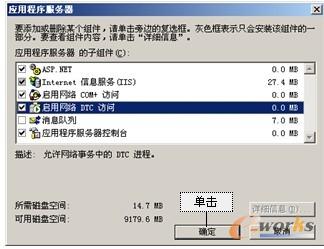
图1-3 “应用程序服务器”对话框
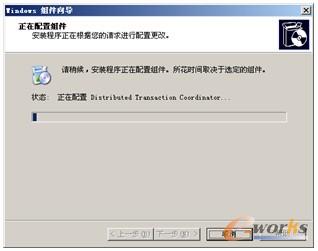
图1-4 安装配置组件
步骤5 在安装完毕之后,即可弹出“完成‘Windows组件向导’”界面,如图1-5所示。单击“完成”按钮,即可完成配置操作。

图1-5 “完成‘Windows组件向导’”界面
1.2.2 安装SQL Server 2000以及补丁程序
金蝶K/3系统使用的数据库平台是SQL Server 2000。因此在正式安装金蝶K/3系统之前,必须先安装SQL Server 2000。该系统还要求安装SQL Server 2000的SP4补丁程序并使其正确运行,以确保金蝶K/3的正常安装与运行。具体的操作步骤如下:
步骤1 将SQL Server 2000安装盘放入光驱中,即可出现“安装版本类型选择”界面,在其中选择安装SQL Server 2000的版本类型,如图1-6所示。
步骤2 选择“安装SQL Server 2000简体中文企业版”选项,即可打开安装组件选择界面,如图1-7所示。
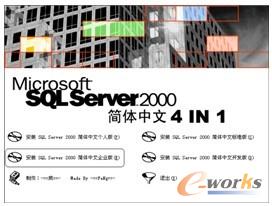
图1-6 “安装版本类型选择”界面

图1-7 安装组件选择界面
步骤3 选择“安装SQL Server 2000组件”选项,即可打开安装类型选择界面,如图1-8所示。
步骤4 选择“安装数据库服务器”选项,即可打开“欢迎”对话框,如图1-9所示。单击“下一步”按钮,即可打开“计算机名”对话框。
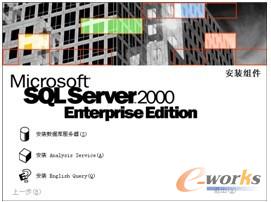
图1-8 安装类型选择界面

图1-9 “欢迎”对话框
步骤5 在其中可以选择在本地计算机进行安装还是在远程计算机进行安装,默认为选择本地计算机,如图1-10所示。在选择完毕之后,单击“下一步”按钮,即可打开“安装选择”对话框。
步骤6 在其中根据实际情况选择相应的安装选项,如图1-11所示。单击“下一步”按钮,即可打开“用户信息”对话框。
步骤7 在“姓名”和“公司”文本框中输入相应的内容,如图1-12所示。单击“下一步”按钮,即可打开“软件许可证协议”对话框。
步骤8 在其中可以查看相应的安装协议,如图1-13所示。在查看完毕之后,单击“是”按钮,即可打开“安装定义”对话框。

图1-10 “计算机名”对话框

图1-11 “安装选择”对话框

图1-12 “用户信息”对话框

图1-13 “软件许可证协议”对话框
步骤9 在其中根据实际情况选择相应的安装类型,如图1-14所示。单击“下一步”按钮,即可打开“实例名”对话框。
步骤10 在“实例名”文本框中输入相应的名称,从而设置实例名称,如果是第一次安装SQL Server 2000程序,则可以勾选“默认”复选框,如图1-15所示。单击“下一步”按钮,即可打开“安装类型”对话框。

图1-14 “安装定义”对话框

图1-15 “实例名”对话框
步骤11 在其中设置安装的程序文件夹、数据文件夹以及安装的类型(默认选择“典型”单选按钮),如图1-16所示。用户可选择默认的目标文件夹路径或单击“浏览”按钮,从打开的对话框中选择相应路径。单击“下一步”按钮,即可打开“服务账户”对话框。
步骤12 在其中可以指定登录服务系统的账户,这里选择“使用本地系统账户”单选按钮,如图1-17所示。单击“下一步”按钮,即可打开“身份验证模式”对话框。

图1-16 “安装类型”对话框
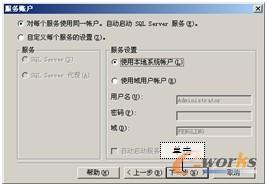
图1-17 “服务账户”对话框
步骤13 在其中可以选择身份验证模式,这里选择“混合模式(Windows身份验证和SQL Server身份验证)”单选按钮,再添加相应的登录密码。在安装SQL Server 2000时最好保持sa登录密码为空,否则可能会出现金蝶不能初始化的情况,建议勾选“空密码”复选框,如图1-18所示。单击“下一步”按钮,即可打开“开始复制文件”对话框。
步骤14 表示SQL Server 2000安装程序已经设置完毕,如图1-19所示。单击“下一步”按钮,即可打开“选择许可模式”对话框。

图1-18 “身份验证模式”对话框

图1-19 “开始复制文件”对话框
步骤15 在其中根据实际情况选择相应的模式,如图1-20所示。单击“继续”按钮,即可开始文件的复制和系统的配置操作。
步骤16 文件的复制和系统的配置操作,如图1-21所示。
步骤17 在文件复制完毕和系统配置完毕之后,即可弹出“安装完毕”对话框,如图1-22所示。单击“完成”按钮,即可完成SQL Server 2000的安装操作。

图1-20 “选择许可模式”对话框
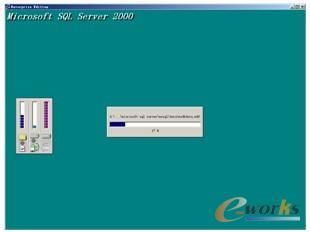
图1-21 复制文件
金蝶K/3的运行还需要安装SQL Server 2000 SP4补丁程序,其安装过程较为简单,用户只需根据安装向导进行设置,即可进行安装。具体的操作步骤如下:
步骤1 在金蝶K/3的简体资源安装盘中进入X:\OS\SQL2KSP4文件夹,双击setup.bat文件运行SQL Server 2000 SP4补丁安装程序,即可打开“欢迎”对话框的“欢迎使用SQL Server 2000 SP4安装向导”界面,如图1-23所示。单击“下一步”按钮,即可打开“软件许可证协议”对话框。

图1-22 “安装完毕”对话框

图1-23 欢迎使用SQL Server 2000 SP4安装向导
步骤2 在其中可以查看SQL Server 2000 SP4的相应安装协议,如图1-24所示。在查看完毕之后,单击“是”按钮,即可打开“实例名”对话框。
步骤3 “实例名”对话框如图1-25所示。单击“下一步”按钮,即可打开“连接到服务器”对话框。
步骤4 在其中指定SQL Server身份验证方式,这里选择“SQL Server系统管理员登录信息(SQL Server身份验证)”单选按钮(这里的sa密码需与安装SQL Server 2000程序时的sa密码保持一致),如图1-26所示。单击“下一步”按钮,即可开始验证密码。
步骤5 验证密码,如图1-27所示。如果密码验证无误,且sa密码为空,即可弹出“sa密码警告”对话框。

图1-24 “软件许可证协议”对话框

图1-25 “实例名”对话框

图1-26 “连接到服务器”对话框

图1-27 验证密码
步骤6 提示用户设置sa密码,选择“忽略安全威胁警告,保持密码为空”单选项如图1-28所示。单击“确定”按钮,即可打开“错误报告”对话框。
步骤7 提示已启用SQL Server的错误报告功能,可勾选“自动将致命的错误报告发送到Microsoft”复选框,如图1-29所示。单击“确定”按钮,安装程序即可开始收集系统信息。
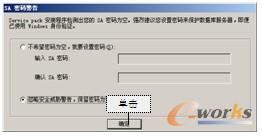
图1-28 “sa密码警告”对话框

图1-29 “错误报告”对话框
步骤8 在完成信息收集之后,即可打开“开始复制文件”对话框,如图1-30所示。单击“下一步”按钮,即可复制文件并进行系统配置。
步骤9 在系统配置完毕之后,即可打开“安装完毕”对话框,如图1-31所示。单击“完成”按钮,即可完成SQL Server 2000 SP4补丁的安装操作。

图1-30 “开始复制文件”对话框

图1-31 完成SQL Server 2000 SP4的安装
1.2.3 安装金蝶K/3的第三方软件
金蝶K/3系统安装盘集中了所有金蝶K/3系统所需的第三方软件(除SQL Server 2000外)。因此,通过金蝶K/3系统的环境检测功能,系统将搜索当前操作系统中没有的第三方软件并自动进行安装。具体的操作步骤如下:
步骤1 将金蝶K/3系统安装盘放入光驱,即可弹出“金蝶K/3成长版安装程序”对话框,如图1-32所示。单击“环境检测”按钮,即可打开“金蝶K/3成长版环境检测”对话框。
步骤2 在其中根据安装的计算机角色确定所需的安装部件(这里选择全部组件),如图1-33所示。单击“检测”按钮,即可进入到检测过程。

图1-32 “金蝶K/3成长版安装程序”对话框
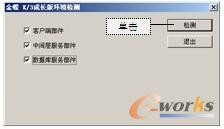
图1-33 “金蝶K/3成长版环境检测”对话框
步骤3 在检测完毕之后报告检测结果,在其中显示了需要安装但还没有安装的第三方软件,如图1-34所示。单击“确定”按钮,即可出现一个信息提示框。
ICP经营许可证:鄂B2-20080078
(于2003年首获许可证:鄂B2-20030029)
鄂公网安备:420100003343号
© 2002-2025 武汉制信科技有限公司 版权所有
投诉举报电话:027-87592219